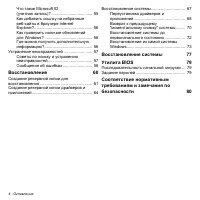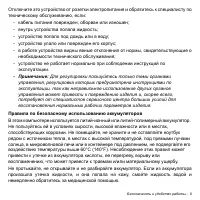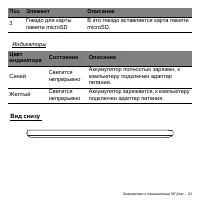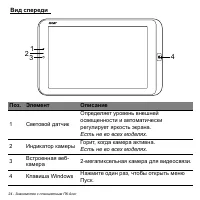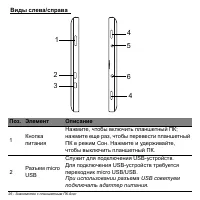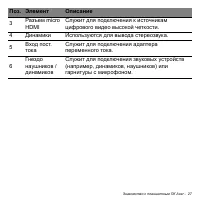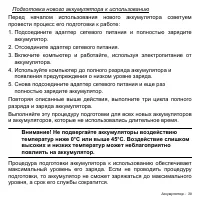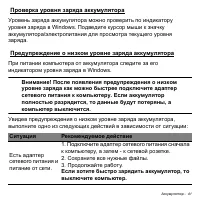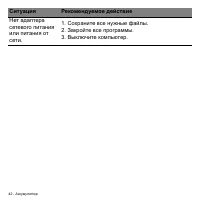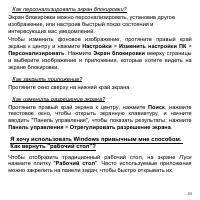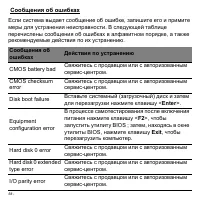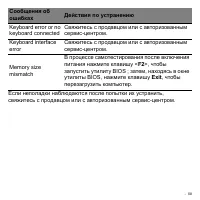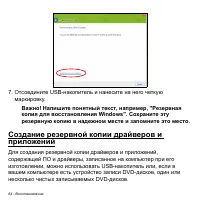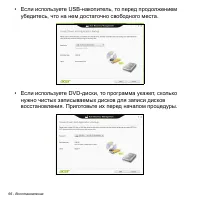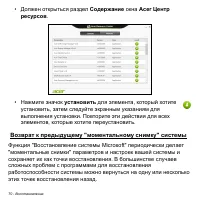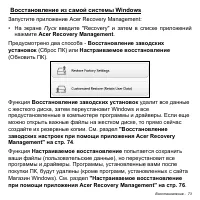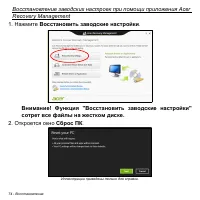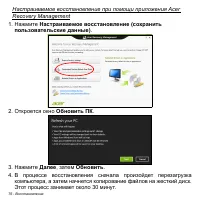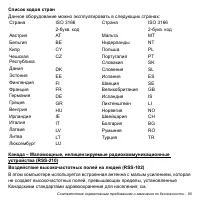Страница 3 - О г л а в л е н и е
Оглавление - 3 О г л а в л е н и е Безопасность и удобство работы 5 Вначале о главном 18 Ваши руководства .......................................... 18 Основные сведения об уходе за компьютером и советы по работе с ним ....... 19 Включение и выключение компьютера . 19 Уход за компьютером ..............
Страница 5 - Б е з о п а с н о с т ь
Безопасность и удобство работы - 5 Б е з о п а с н о с т ь и у д о б с т в о р а б о т ы Правила техники безопасности Внимательно прочитайте следующие инструкции . Сохраните этот документ для использования в качестве справочной информации в будущем . Соблюдайте все инструкции и предупреждения , нане...
Страница 18 - В н а ч а л е; Ваши
18 - Вначале о главном В н а ч а л е о г л а в н о м Благодарим вас за то , что для решения своих мобильных вычислительных задач вы выбрали ноутбук Acer. Ваши руководства Мы разработали ряд руководств , которые помогут вам в использовании ноутбука Acer: Прежде всего , Руководство по установке поможе...
Страница 19 - Настройки
Вначале о главном - 19 Основные сведения об уходе за компьютером и советы по работе с ним Включение и выключение компьютера Чтобы отключить питание , выполните следующие действия : • Используйте команду завершения работы в Windows: Нажмите клавиши Windows + < C >, нажмите Настройки > Питани...
Страница 20 - Уход
20 - Вначале о главном • Не подвергайте компьютер воздействию температур ниже 0°C или выше 50°C. • Не подвергайте компьютер воздействию магнитных полей . • Не допускайте попадание компьютера под дождь или во влажную атмосферу . • Не проливайте воду или жидкости на компьютер . • Не подвергайте компью...
Страница 21 - Чистка; Часто
Вначале о главном - 21 • При использовании удлинительного шнура суммарная сила тока подключенного с его помощью оборудования не должна превышать номинального значения силы тока этого шнура . Кроме того , суммарная сила тока всех устройств , подключенных к одной розетке сетевого электропитания , не д...
Страница 22 - З н а к о м с т в о; Планшетный; Вид; Поз
22 - Знакомство с планшетным ПК Acer З н а к о м с т в о с п л а н ш е т н ы м П К A c e r Теперь , когда вы выполнили настройки , как указано в Руководство по установке , давайте поближе познакомимся с вашим новым компьютером Acer. В вашем новом компьютере вводить информацию можно с сенсорного экра...
Страница 26 - Виды
26 - Знакомство с планшетным ПК Acer Виды слева / справа 23 4 5 6 1 4 Поз . Элемент Описание 1 Кнопка питания Нажмите , чтобы включить планшетный ПК ; нажмите еще раз , чтобы перевести планшетный ПК в режим Сон . Нажмите и удерживайте , чтобы выключить планшетный ПК . 2 Разъем micro USB Служит для п...
Страница 28 - M i c r o U S B
28 - Micro USB M i c r o U S B Разъем USB (Universal Serial Bus - универсальная последовательная шина ) высокоскоростной шины последовательной передачи данных позволяет подключать внешние USB- устройства , не занимая ресурсов системы . Компактный разъем Micro USB полностью совместим с устройствами ,...
Страница 29 - H D M I M i c r o
HDMI Micro - 29 H D M I M i c r o HDMI (High-Definition Multimedia Interface - интерфейс мультимедиа высокой четкости ) - это поддерживаемый в отрасли , не использующий сжатие , полностью цифровой аудио / видеоинтерфейс . Интерфейс HDMI позволяет по одному кабелю соединять совместимый источник цифро...
Страница 30 - Р а б о т а
30 - Работа с виртуальной клавиатурой (virtual keyboard) Р а б о т а с в и р т у а л ь н о й к л а в и а т у р о й ( v i r t u a l k e y b o a r d ) В Microsoft Windows есть удобная виртуальная клавиатура (virtual keyboard) для ввода данных . Вывести эту клавиатуру на экран можно двумя способами : Н...
Страница 31 - Клавиатура
Работа с виртуальной клавиатурой (virtual keyboard) - 31 На рабочем столе нажмите значок Клавиатура на панели задач , чтобы показать виртуальную клавиатуру . Чтобы закрыть виртуальную клавиатуру , нажмите "x" в верхнем правом углу экрана клавиатуры .
Страница 32 - Б е с п р о в о д н ы е; Подключение; Беспроводные
32 - Беспроводные сети Б е с п р о в о д н ы е с е т и Подключение к Интернету В вашем компьютере модуль беспроводной связи включен по умолчанию . Во время установки система Windows обнаружит доступные сети и покажет их список . Выберите вашу сеть и при необходимости введите пароль . Иначе откройте ...
Страница 34 - О р и е н т а ц и я
34 - Ориентация экрана и гироскоп О р и е н т а ц и я э к р а н а и г и р о с к о п В вашем компьютере есть встроенный акселерометр , который определяет ориентацию планшетного ПК и в соответствии с ней автоматически поворачивает экран . Ориентацию экрана можно зафиксировать при помощи фиксатора . Ор...
Страница 35 - У п р а в л е н и е; Энергосбережение
Управление питанием - 35 У п р а в л е н и е п и т а н и е м В вашем компьютере есть встроенный блок управления питанием , который контролирует работу системы . Под работой системы здесь понимаются любые действия , выполняемые при помощи одного или нескольких из следующих устройств : клавиатура , мы...
Страница 38 - А к к у м у л я т о р; Характеристики; Зарядка
38 - Аккумулятор А к к у м у л я т о р В компьютере используется встроенный аккумуляторный блок , обеспечивающий продолжительное время автономной работы . Характеристики аккумулятора Аккумулятор заряжается при подключении адаптера сетевого питания к компьютеру . Аккумулятор можно заряжать , не преры...
Страница 40 - Оптимизация
40 - Аккумулятор Кроме того , срок службы аккумулятора уменьшается из - за следующих факторов . • Использование компьютера при постоянном питании от сети . • Невыполнение описанной выше процедуры подготовки аккумулятора к использованию . • Интенсивное использование ; чем чаще используется аккумулято...
Страница 42 - Ситуация
42 - Аккумулятор Нет адаптера сетевого питания или питания от сети . 1. Сохраните все нужные файлы . 2. Закройте все программы . 3. Выключите компьютер . Ситуация Рекомендуемое действие
Страница 43 - Использование; Утилита
Безопасность вашего компьютера - 43 Б е з о п а с н о с т ь в а ш е г о к о м п ь ю т е р а Ваш компьютер - это ценное вложение капитала , о котором следует заботиться . Ознакомьтесь с рекомендациями по защите вашего компьютера . Использование паролей Пароли защищают ваш компьютер от несанкционирова...
Страница 44 - Ввод; Enter
44 - Безопасность вашего компьютера • Пароль при начальной загрузке предотвращает несанкционированное использование вашего компьютера . Максимальный уровень безопасности достигается использованием этого пароля совместно с паролем при начальной загрузке и паролем для возобновления работы после выхода...
Страница 46 - Ч а с т о; Ctrl
46 - Часто задаваемые вопросы Ч а с т о з а д а в а е м ы е в о п р о с ы Далее приведен список возможных ситуаций , которые могут встретиться при пользовании вашим компьютером . Для каждой ситуации приведены простые ответы и решения . После включения питания компьютер не запускается или не загружае...
Страница 47 - Fn; Выкл
Часто задаваемые вопросы - 47 Если нажатие клавиши не возвращает дисплей в рабочий режим , возможны две причины : • Уровень яркости может быть слишком низок . Нажмите < Fn > + < > ( увеличить ), чтобы повысить уровень яркости . • В качестве устройства отображения мог быть выбран внешний ...
Страница 48 - Обращение
48 - Часто задаваемые вопросы Клавиатура не реагирует Подсоедините внешнюю клавиатуру к порту USB справа или слева панели компьютера . Если она будет работаь , обратитесь к вашему дилеру или в авторизованный сервисный центр – возможно , не подключен внутрений кабель клавиатуры . Принтер не работает ...
Страница 50 - Плитки; Пуск
50 - Советы и подсказки по работе с Windows 8 Мы понимаем , что это новая операционная система , знакомство с которой займет некоторое время , поэтому мы подготовили несколько советов , которые помогут вам начать работу . Нужно помнить следующие три основные вещи : 1. Пуск Кнопки Пуск больше нет ; з...
Страница 54 - Где
54 - Если щелкнуть приложение , которое не является приложением из Магазина Windows, то Windows автоматически запустит это приложение в режиме Рабочий стол . Где мои приложения ? Протяните правый край экрана к центру , нажмите Поиск , и на всплывшей клавиатуре введите имя приложения , которое хотите...
Страница 55 - Поиск; Что
- 55 Как устанавливать приложения ? Приложения из Магазина Windows можно загружать из приложения Магазин . Чтобы покупать и загружать приложения из Магазина , вам нужен Microsoft ID. Не могу найти приложения , такие как Блокнот и Paint! Где они ? Протяните правый край экрана к центру , нажмите Поиск...
Страница 56 - Microsoft
56 - Как ее получить ? Если вы уже установили Windows 8, но не выполнили вход , используя учетную запись Microsoft, или если у вас нет учетной записи Microsoft, но вы хотите получить ее , то протяните правый край экрана к центру , нажмите Настройки > Изменить настройки ПК > Пользователи > П...
Страница 57 - Советы
- 57 Устранение неисправностей Эта глава поможет Вам справиться с наиболее распространенными проблемами системы . Если возникнет проблема , то прочтите эту главу , прежде чем обращаться в сервисный центр . Исправление более серьезных неполадок требует вскрытия компьютера . Не пытайтесь открыть компь...
Страница 59 - Exit
- 59 Если неполадки наблюдаются после попытки их устранить , свяжитесь с продавцом или с авторизованным сервис - центром . Keyboard error or no keyboard connected Свяжитесь с продавцом или с авторизованным сервис - центром . Keyboard interface error Свяжитесь с продавцом или с авторизованным сервис ...
Страница 60 - В о с с т а н о в л е н и е
60 - Восстановление В о с с т а н о в л е н и е В случае неполадок в работе компьютера , когда не помогают ответы на часто задаваемые вопросы , можно " восстановить " компьютер , то есть восстановить его предыдущее состояние . В этом разделе описываются имеющиеся в вашем компьютере средства ...
Страница 61 - Создание; Acer Recovery Management
Восстановление - 61 Создание резервной копии для восстановления Для переустановки с USB- накопителя нужно сначала создать резервную копию для восстановления . Резервная копия для восстановления содержит все файлы , изначально записанные на жесткий диск компьютера , в том числе Windows и все записанн...
Страница 63 - Далее
Восстановление - 63 3. Подключите USB- накопитель и нажмите Далее . • Прежде чем продолжить , убедитесь , что на USB- накопителе достаточно свободного места . Для записи резервной копии для восстановления требуется не менее 16 ГБ 4. На экране будет отображаться ход выполнения резервного копирования ...
Страница 67 - OK
Восстановление - 67 3. Нажмите Пуск , чтобы скопировать файлы . На экране будет отображаться ход выполнения резервного копирования . 4. Выполните указания для завершения процесса : • Если используете оптические диски , то лоток привода будет открываться после записи каждого диска . Извлеките диск из...
Страница 68 - Переустановка
68 - Восстановление Инструкции по переустановке программ и драйверов , установленных вами после покупки , см . в документации на эти продукты или на веб - сайтах поддержки . 2. Возврат к предыдущему состоянию системы . Если переустановка программ и драйверов не поможет , то попробуйте устранить проб...
Страница 70 - Содержание; Возврат
70 - Восстановление • Должен открыться раздел Содержание окна Acer Центр ресурсов . • Нажмите значок установить для элемента , который хотите установить , затем следуйте экранным указаниям для выполнения установки . Повторите эти действия для всех элементов , которые хотите переустановить . Возврат ...
Страница 77 - Boot
Восстановление системы - 77 В о с с т а н о в л е н и е с и с т е м ы Примечание : Этот раздел может быть неприменим к вашей модели . В комплект поставки вашего компьютера входят DVD- диски для восстановления системы , но не входит привод оптических дисков . Чтобы в компьютере восстановить заводские...
Страница 78 - Выход
78 - Восстановление системы 6. На левой панели выберите пункт Exit ( Выход ) и затем на правой панели выберите Exit Saving Changes ( Сохранить изменения и выйти ) . 7. Вставьте DVD- диск с маркировкой "System DVD ( Системный DVD)" и для выполнения процесса восстановления выполните отображаем...
Страница 79 - У т и л и т а; уменьшения; Последовательность; Загрузка; Задание; Security
Утилита BIOS - 79 У т и л и т а B I O S Утилита BIOS - это программа конфигурирования аппаратных компонентов , встроенная в базовую систему ввода / вывода (BIOS) вашего компьютера . Ваш компьютер уже сконфигурирован и оптимизирован надлежащим образом , поэтому вам не нужно запускать эту утилиту . Од...